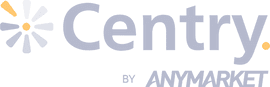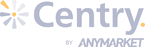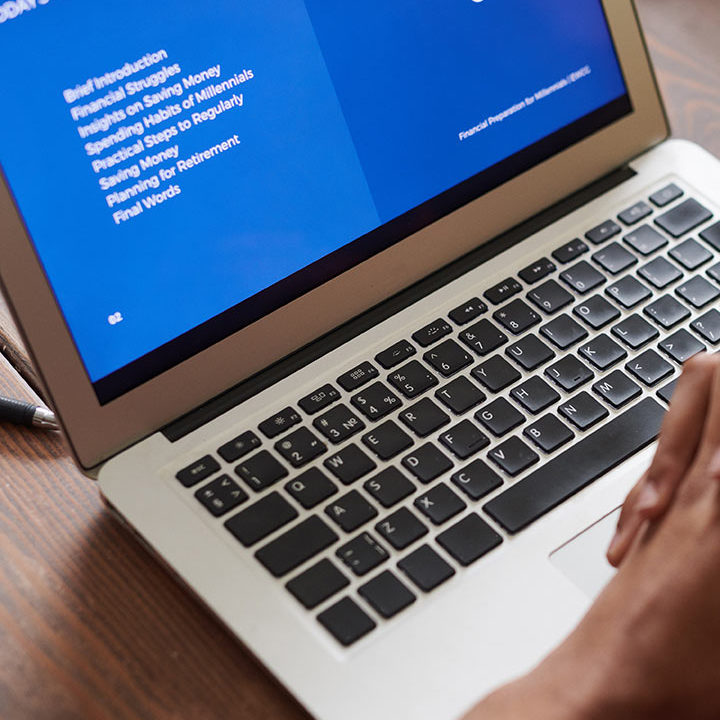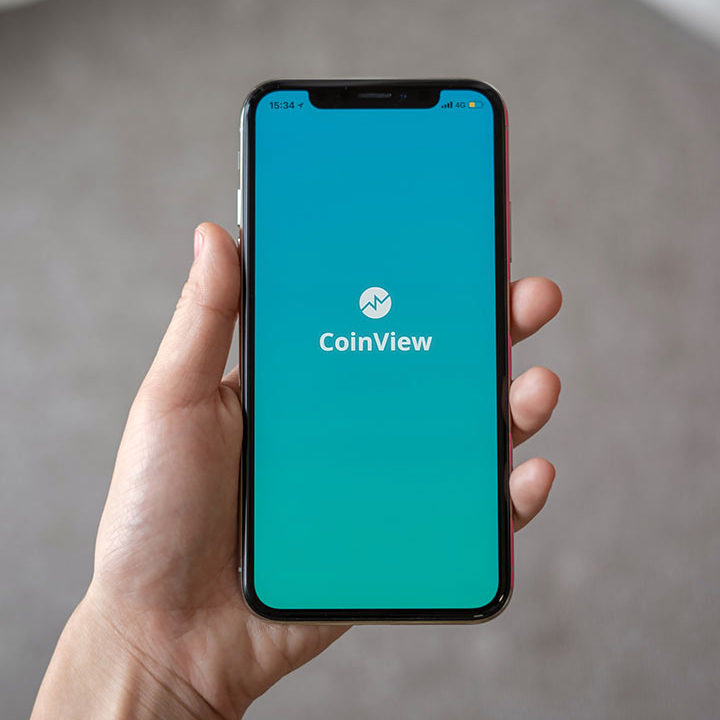Nueva Guía de Talles (GDT)
Con esta nueva herramienta en Centry, te permitirá mejorar la experiencia de compra al momento de elegir un producto de moda, evitando así cambios de talle y/o reclamos.
¿Cómo accedo?
Ingresa desde el menú “Inventario”, presiona “Guía de Tallas (Alfa)”.
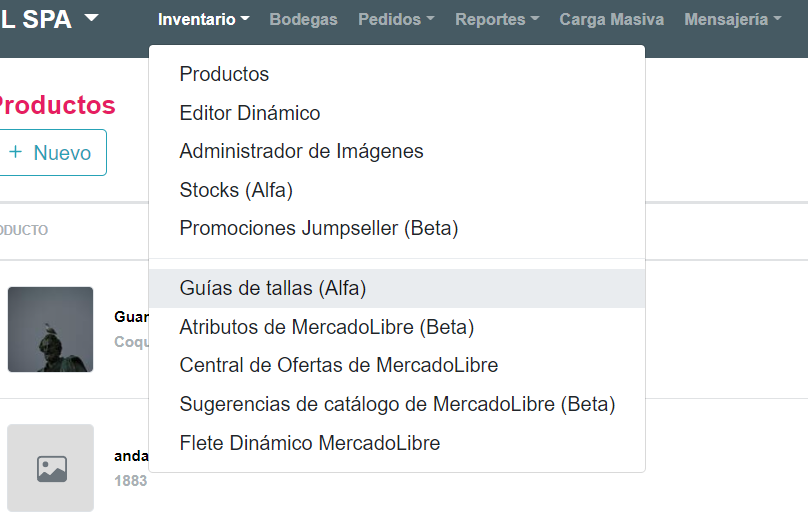
Listado de GDTs de Centry
A continuación se desplegara el listado de las GDTs creadas en Centry. La cual contiene:
- Botón para crear nueva GDT.
- Buscador por nombre en listado.
- Listado de las GDTs creadas en Centry.
- Menú desplegable para editar o eliminar.
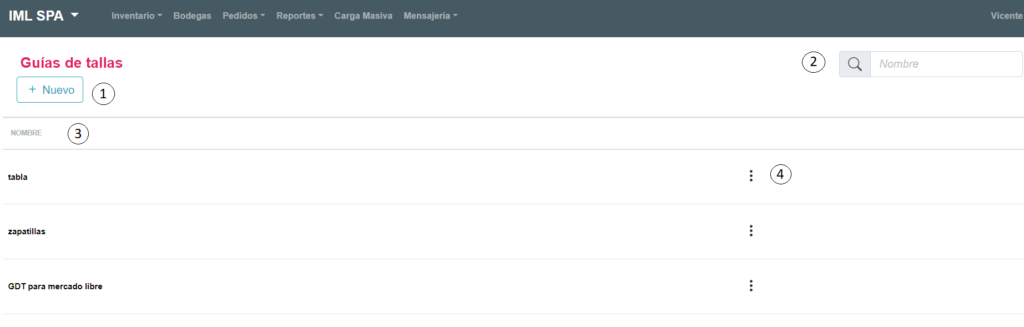
Crear una nueva GDT en Centry
Para poder crear una nueva GDT en Centry, basta con hacer click en el botón de ‘crear’ en el listado. Una vez presionado, se desplegará la vista para gestionar la nueva GDT, donde podrás gestionar las homologaciones de tallas para las distintas integraciones. (Mercado Libre, Dafiti, Ripley).
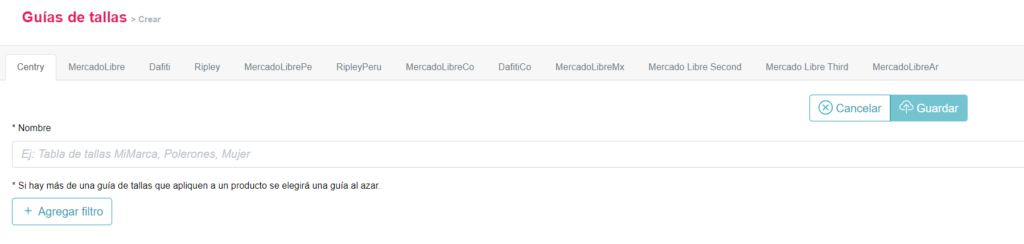
Lo primero que te pedirá el formulario es señalar un nombre para la GDT. Además, contarás con la posibilidad de agregar filtros generales para saber a que productos se debe asociar la GDT. Se permiten filtros por categoría, marca o género. Aclaración: los filtros entre distintas filas son independientes, basta con que un producto cumpla con alguna fila de filtros para que sea considerado por la GDT. Por otro lado, entre filtros de una misma fila vuelve la condición cada vez más restrictiva.
Una vez que se crea la GDT para Centry, es posible configurar para otras integraciones.
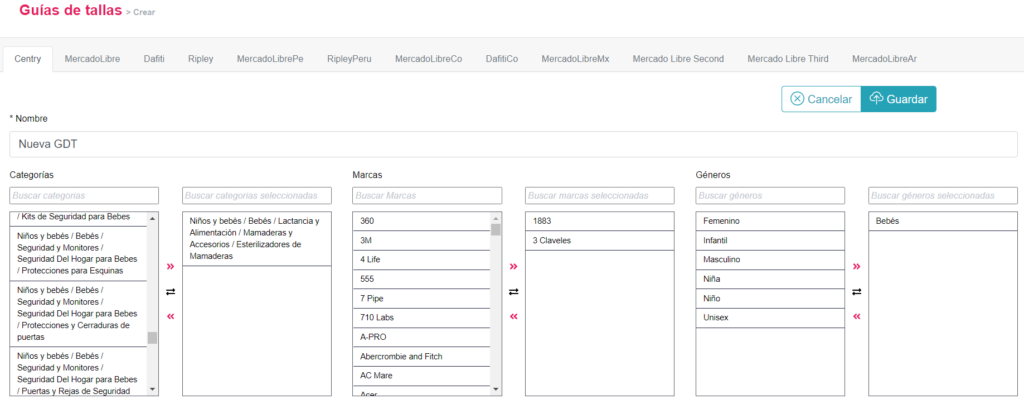
Nueva Guía de Talles (Mercado Libre)
Con el nuevo formato de guía de talles, contaremos con 3 tipos de guías:
- Marca
- Estándar de Mercado Libre
- Personalizada
Gestión de Guía de talles
En primer lugar, se debe definir el tipo de GDT de Mercado Libre se quiere asociar a la GDT definida en Centry. Dependiendo de esta selección se pueden realizar distintas opciones.
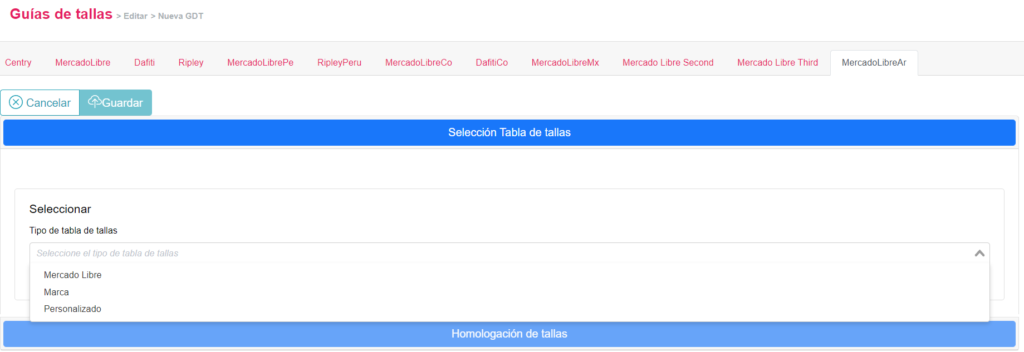
Seleccionar una categoría de producto
A través de un buscador, es posible buscar la categoría de Mercado Libre que mas se asemeja a lo necesitado. Está parte es común para todas los tipos de GDT.
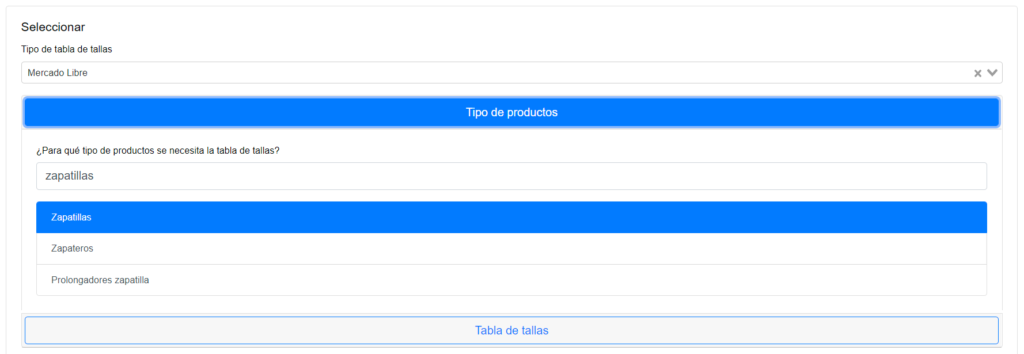
Marca
- Se debe seleccionar género y marca para el cual se necesita la GDT
- Seleccionar una GDT del listado
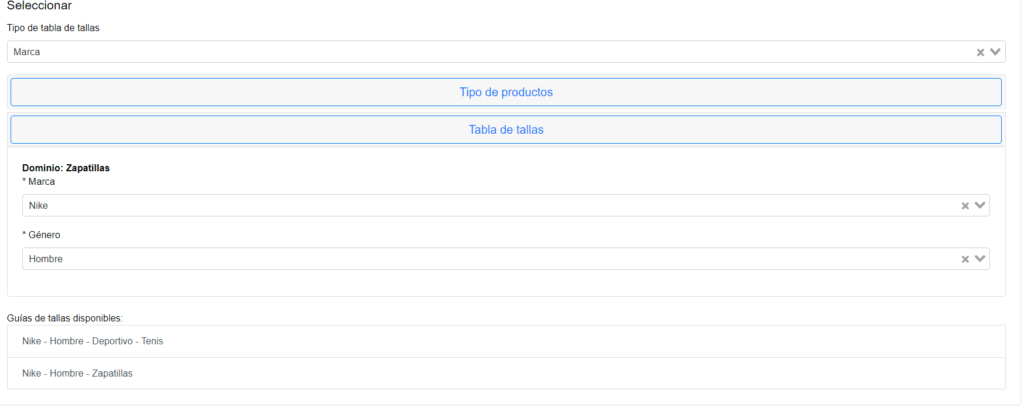
Estándar de Mercado Libre
- Se debe seleccionar género para el cual se necesita la GDT
- Seleccionar una GDT del listado
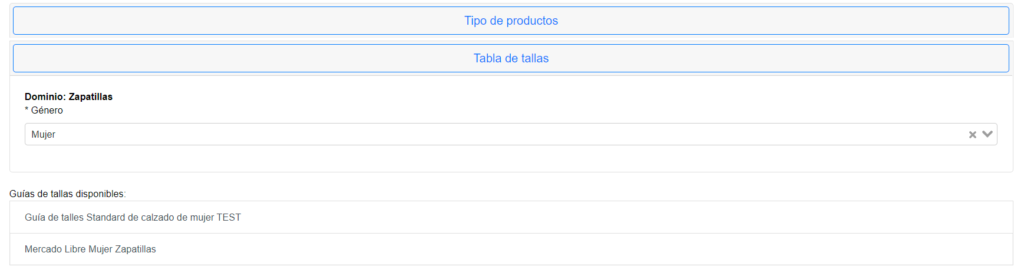
Personalizada
- Se debe seleccionar género para el cual se necesita la GDT
- Seleccionar una GDT del listado
- En este tipo de GDT, esta la opción de crear/editar una GDT del seller, se desplegará un formulario para poder gestionar una GDT personalizada.
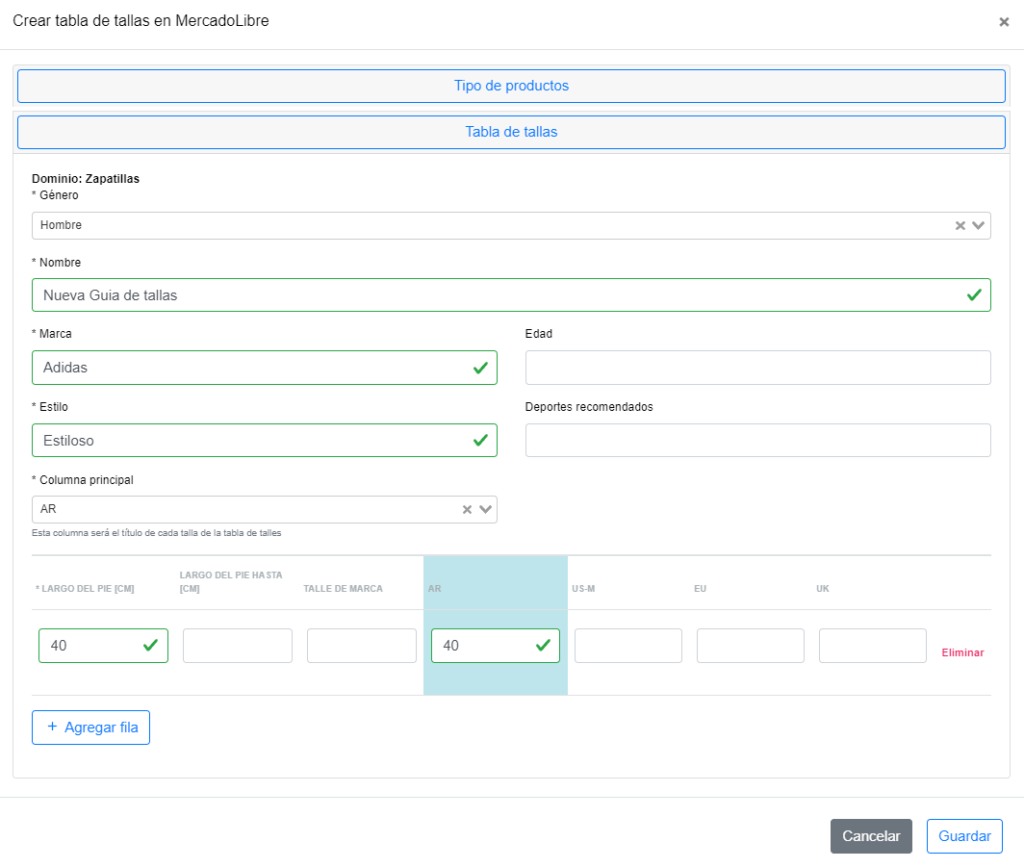
Homologar tallas entre Centry y Mercado Libre.
Una vez que hayas seleccionado la GDT correspondiente. Podrás configurar el mapeo entre las tallas de Centry y Mercado Libre como se muestra en la siguiente imagen.
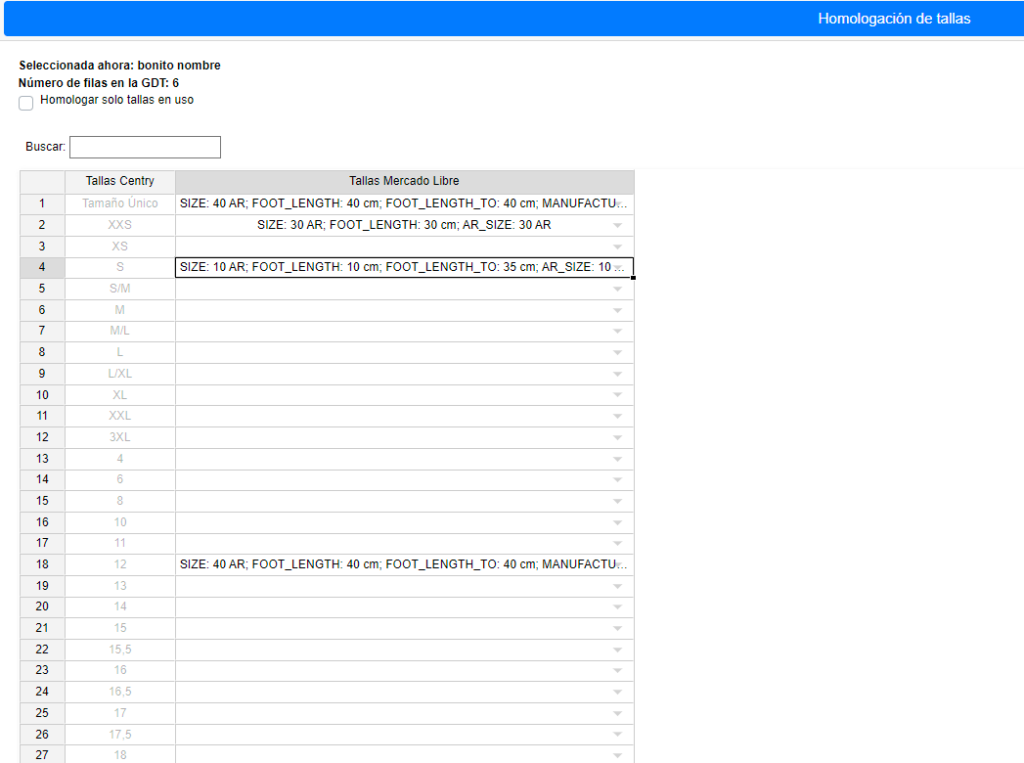
Asociación de GDT a producto
Además de los filtros de cada guía de talla, estás pueden quedar asociadas a los productos de otras dos formas. Una de estas es seleccionando la guía desde la ficha general de Centry
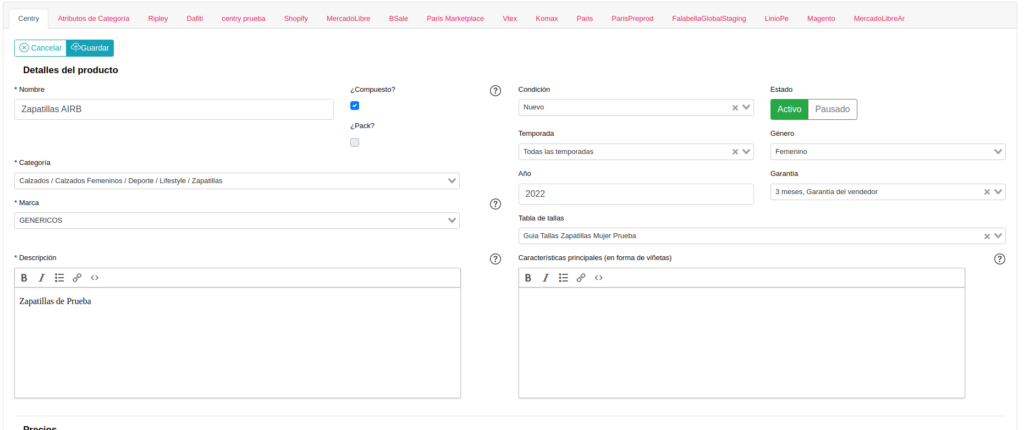
La otra opción es desde el separador desde Mercado Libre donde se tiene que elegir la guia de tallas para el producto y su equivalente para cada talla.
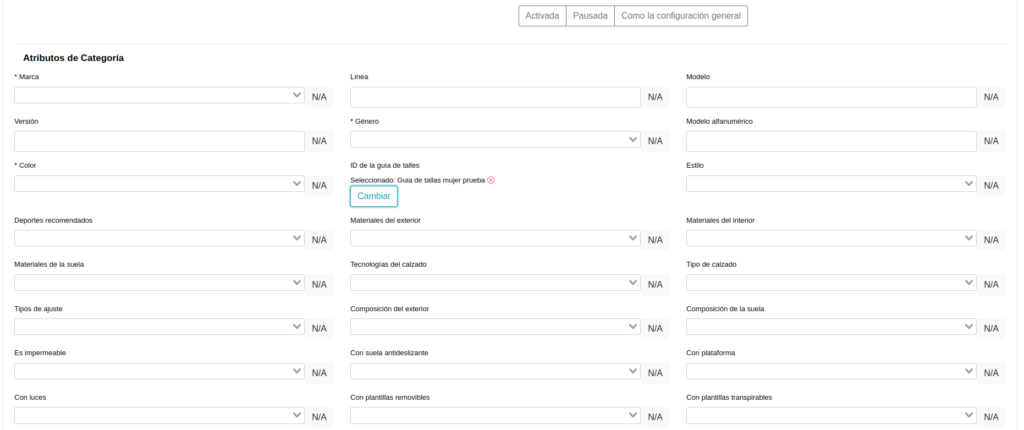
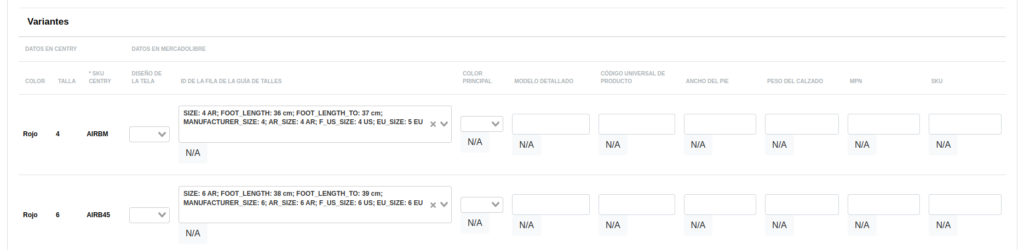
Nota: Es importante que si tienes una guía de tallas asociada al producto, tengas una correcta homologación de las filas, de lo contrario tus sincronizaciones a Mercado Libre podrían fallar